wps表格设置0显示为一杠的教程
时间:2023-12-13 09:12:38作者:极光下载站人气:162
作为一款功能强大的办公软件,wps软件吸引了不少的用户前来下载使用,它为用户提供了word文档、excel表格以及ppt演示文稿等不同类型的文件,让用户可以快速完成文件的编辑工作,因此大部分用户在电脑上都会备上这款软件,当用户选择在wps软件中编辑表格文件时,有时会在单元格中录入大量的数字0,根据实际情况,用户想要将0变成横杠显示出来,却不知道怎么来操作实现,其实这个问题是很好解决的,用户直接在设置单元格格式窗口中,找到其中的会计专用选项,接着将货币符号设置为无并按下确定按钮即可解决问题,详细的操作过程是怎样的呢,接下来就让小编来向大家分享一下wps表格设置0显示为一杠的方法教程吧,希望用户能够喜欢。
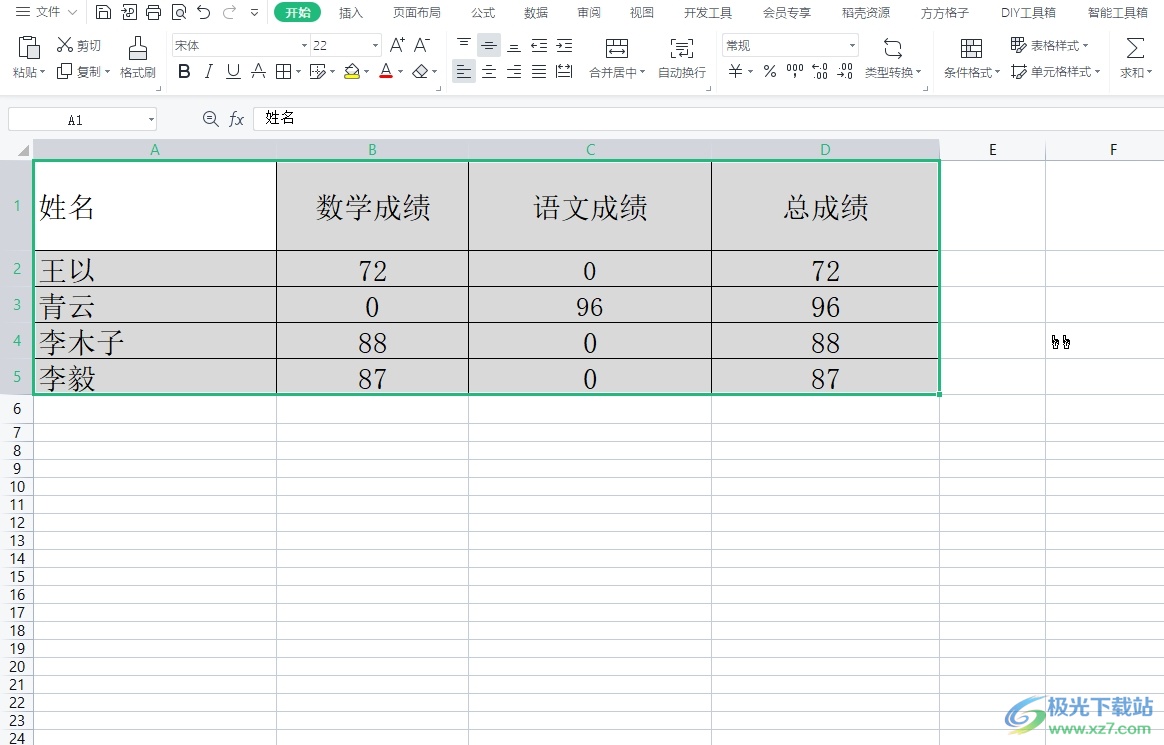
方法步骤
1.用户在电脑上打开wps软件,并来到表格文件的编辑页面上来进行设置
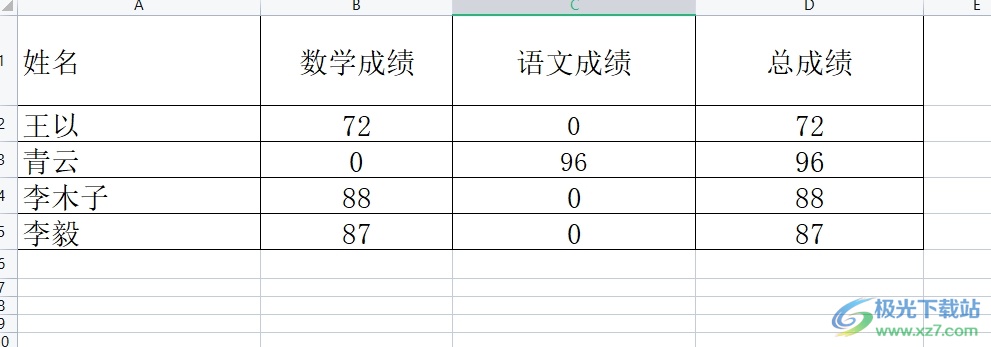
2.接着在页面上全选表格并用鼠标右键点击,弹出右键菜单后,用户选择其中的设置单元格格式选项
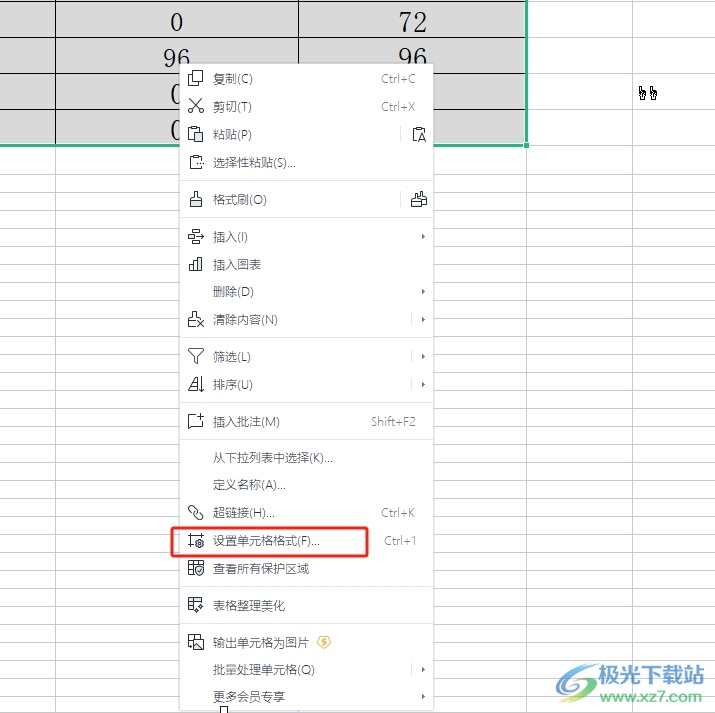
3.这时进入到设置单元格格式窗口中,用户在数字选项卡中,将分类板块选择为会计专用选项

4.然后用户点击其中的货币符号选项,弹出下拉选项卡后,用户点击无选项即可解决问题
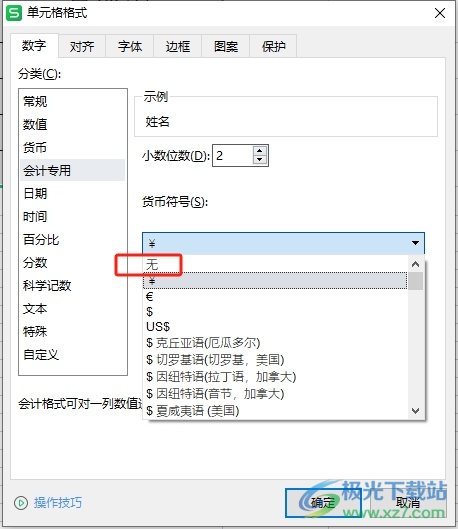
5.此时在单元格格式窗口的右下角,用户直接按下确定按钮就可以了
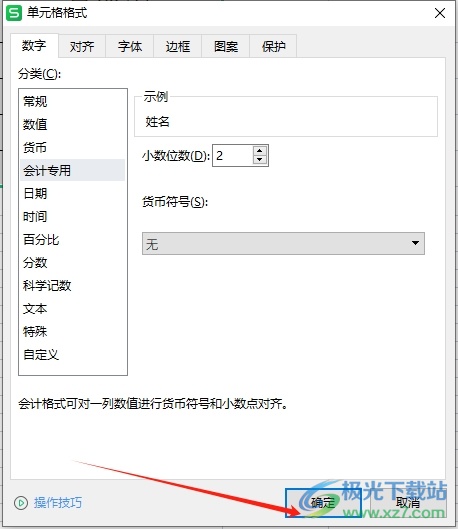
6.回到编辑页面上,用户可以看到当前表格中数字0成功变成了横杠,效果如图所示
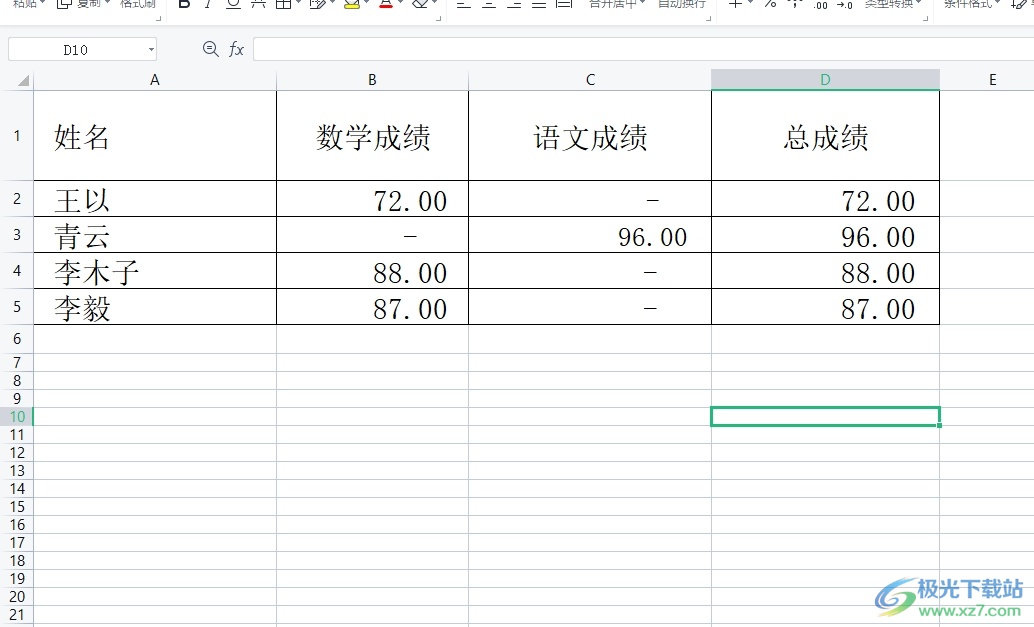
用户在wps软件中编辑表格文件时,发现单元格中有大量的数字0,用户想要将0变成横杠显示,就可以打开设置单元格格式窗口,接着在分类板块中点击会计专用,随后将货币符号设置为无即可解决问题,方法简单易懂,因此感兴趣的用户可以跟着小编的教程操作试试看。

大小:240.07 MB版本:v12.1.0.18608环境:WinAll, WinXP, Win7, Win10
- 进入下载
相关推荐
相关下载
热门阅览
- 1百度网盘分享密码暴力破解方法,怎么破解百度网盘加密链接
- 2keyshot6破解安装步骤-keyshot6破解安装教程
- 3apktool手机版使用教程-apktool使用方法
- 4mac版steam怎么设置中文 steam mac版设置中文教程
- 5抖音推荐怎么设置页面?抖音推荐界面重新设置教程
- 6电脑怎么开启VT 如何开启VT的详细教程!
- 7掌上英雄联盟怎么注销账号?掌上英雄联盟怎么退出登录
- 8rar文件怎么打开?如何打开rar格式文件
- 9掌上wegame怎么查别人战绩?掌上wegame怎么看别人英雄联盟战绩
- 10qq邮箱格式怎么写?qq邮箱格式是什么样的以及注册英文邮箱的方法
- 11怎么安装会声会影x7?会声会影x7安装教程
- 12Word文档中轻松实现两行对齐?word文档两行文字怎么对齐?
网友评论